软件简介
[名称]:Adobe Acrobat DC 2020 for Mac
[大小]:1.10 GB
[语言]:简体中文
[安装环境]:Mac OS 10.12 或更高(支持10.15)
重要支持:官方正版中文完整版,免破解,免登陆,安装即永久使用,可选择安装语言,可自定义修改安装路径。
特别提醒:此软件非绿色版,阉割版,以及无广告捆绑垃圾信息等。
Adobe Acrobat DC 2020 for Mac安装教程
1、鼠标左键双击:从网盘下载下来的dmg镜像文件。
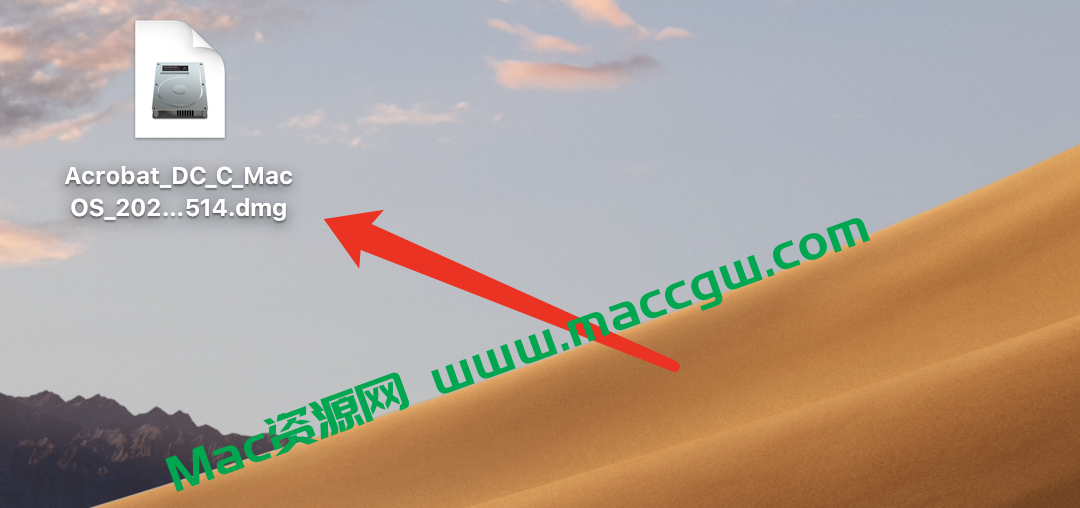
2、点击同意。
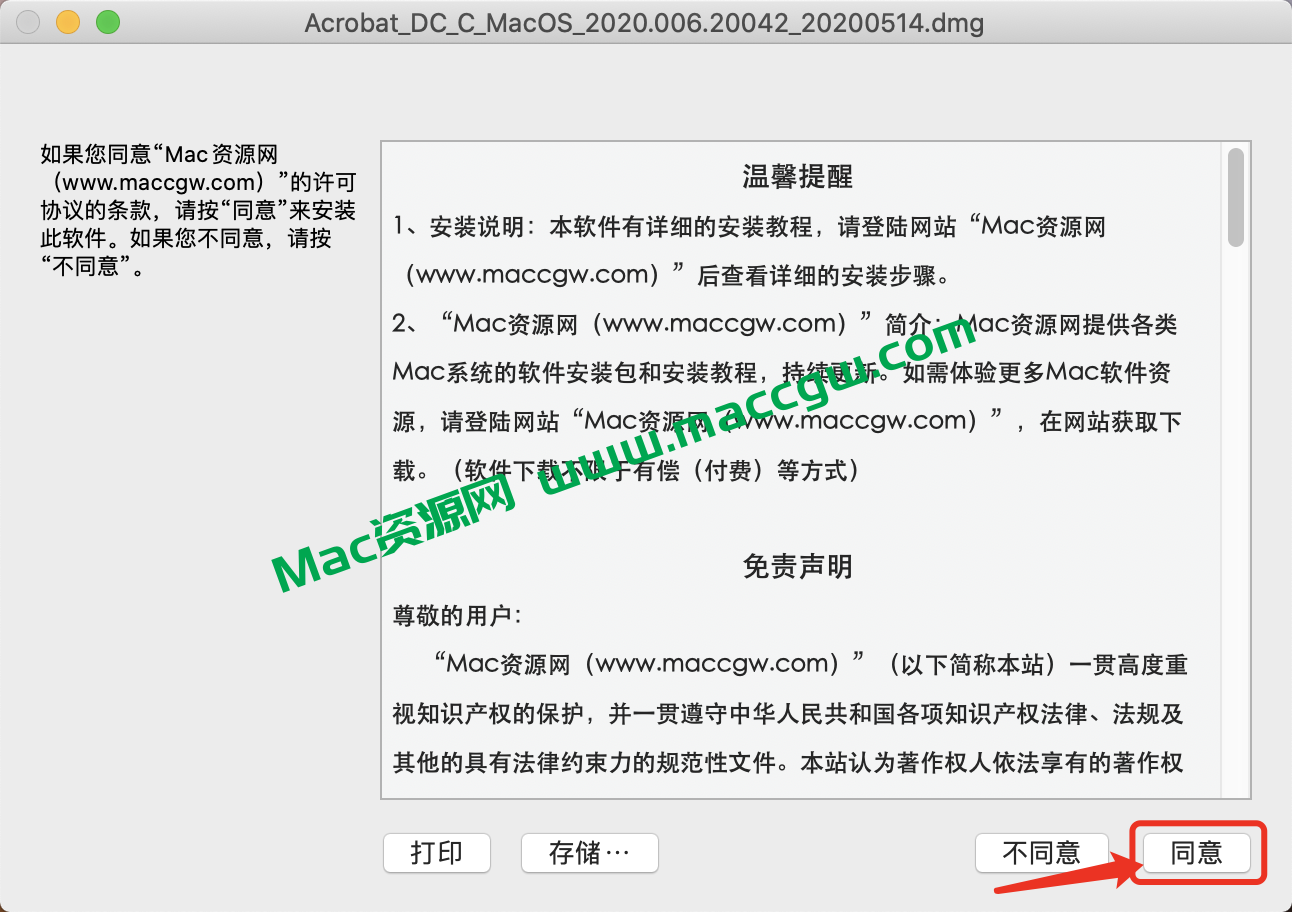
3、鼠标左键双击:第一个DC安装程序。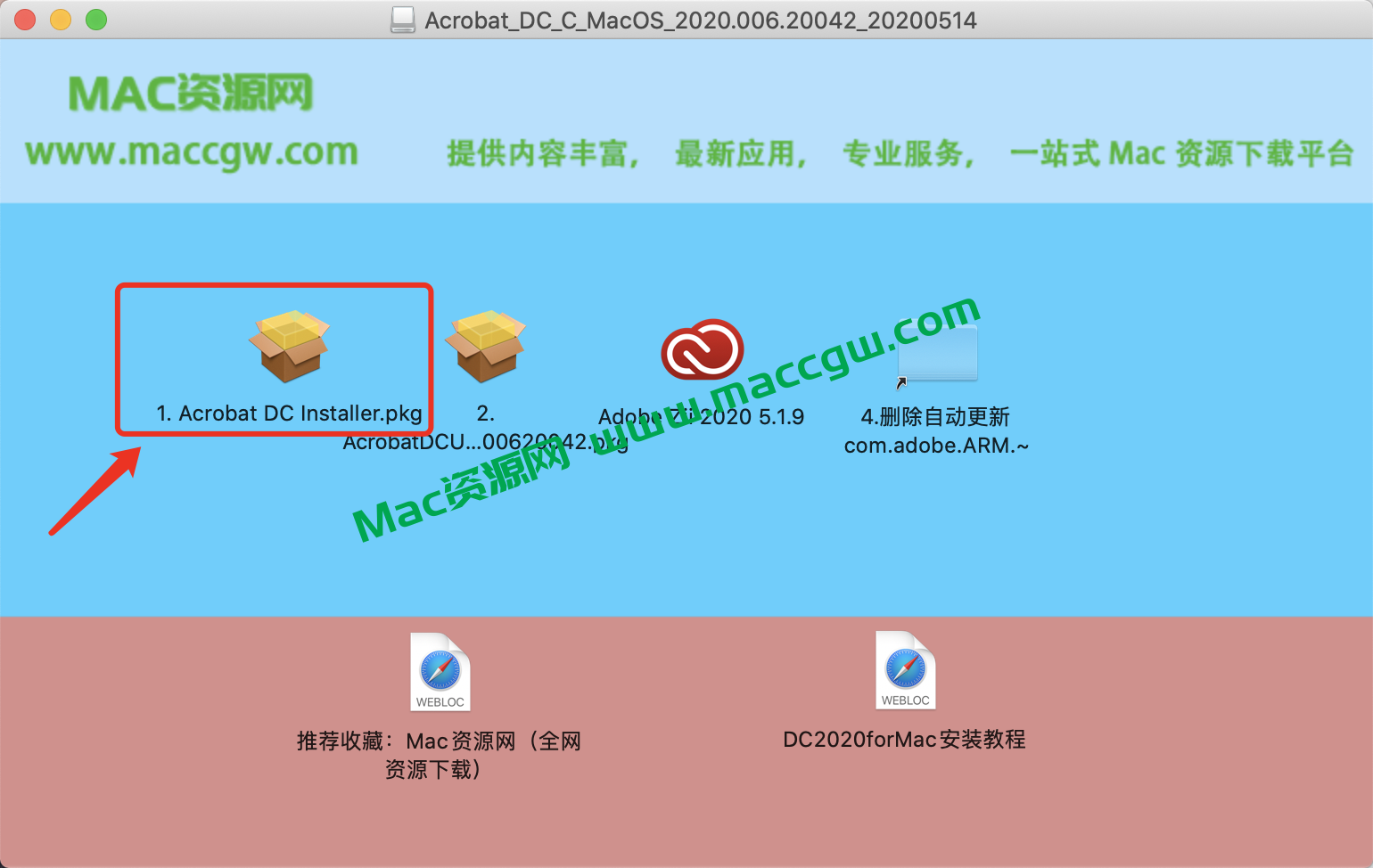
4、点击:继续。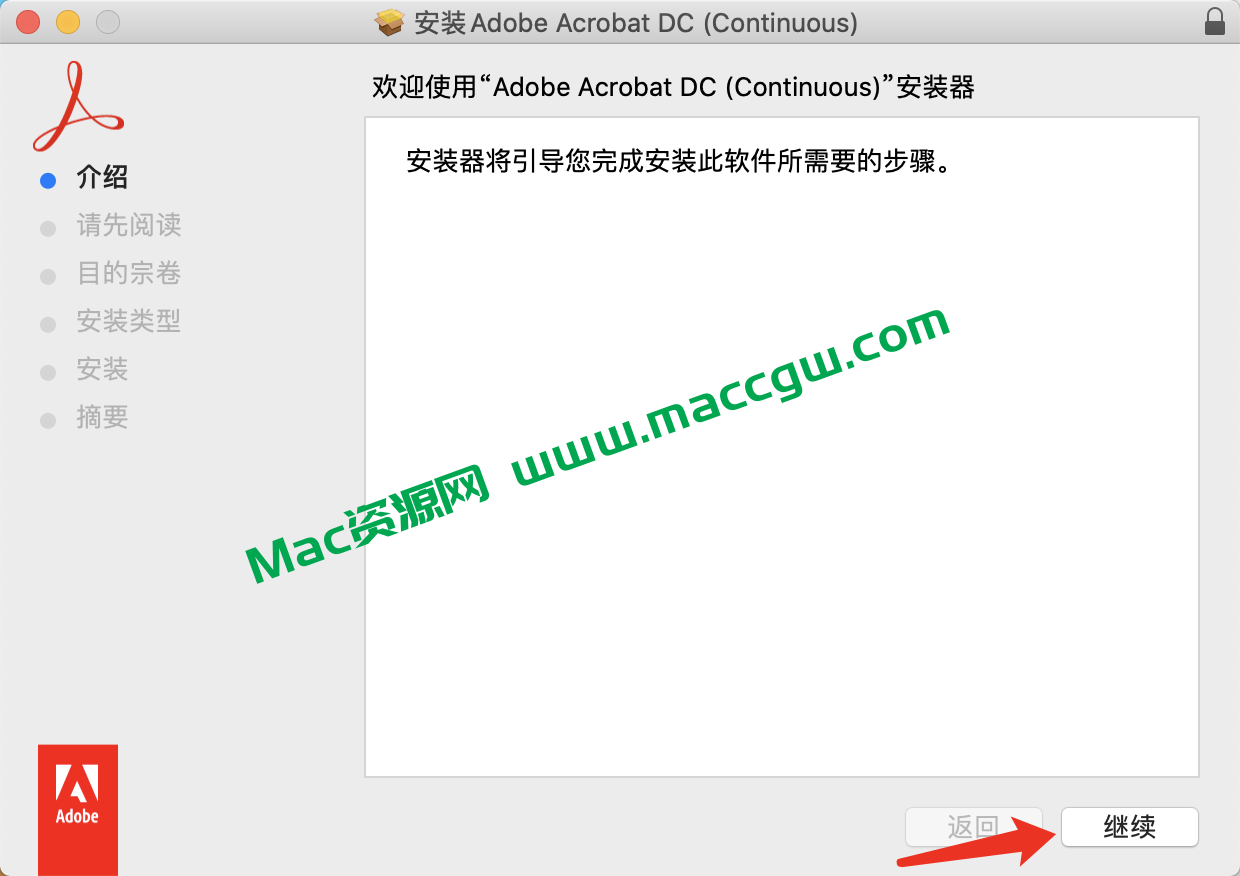
5、点击:继续。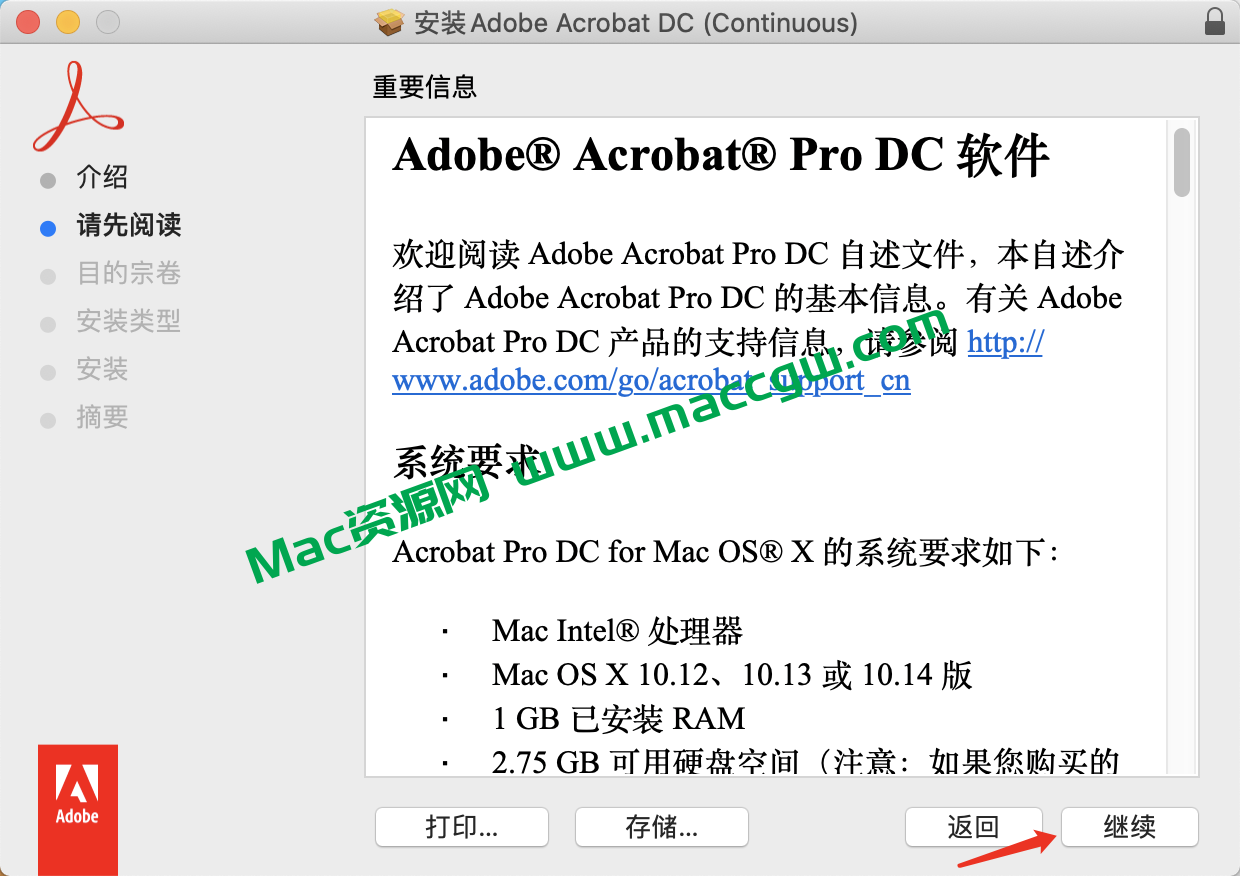
6、点击:安装。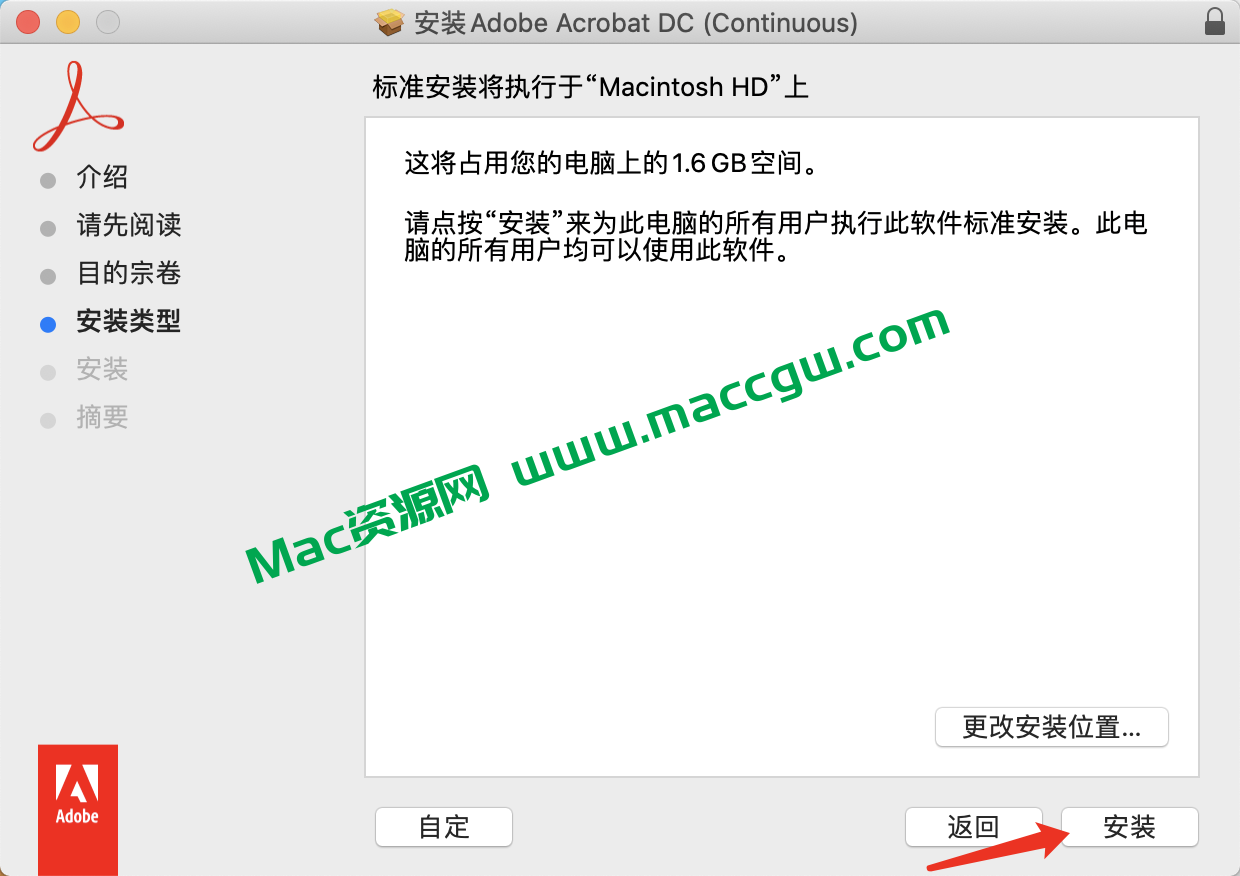
7、输入你的电脑密码,点击安装软件。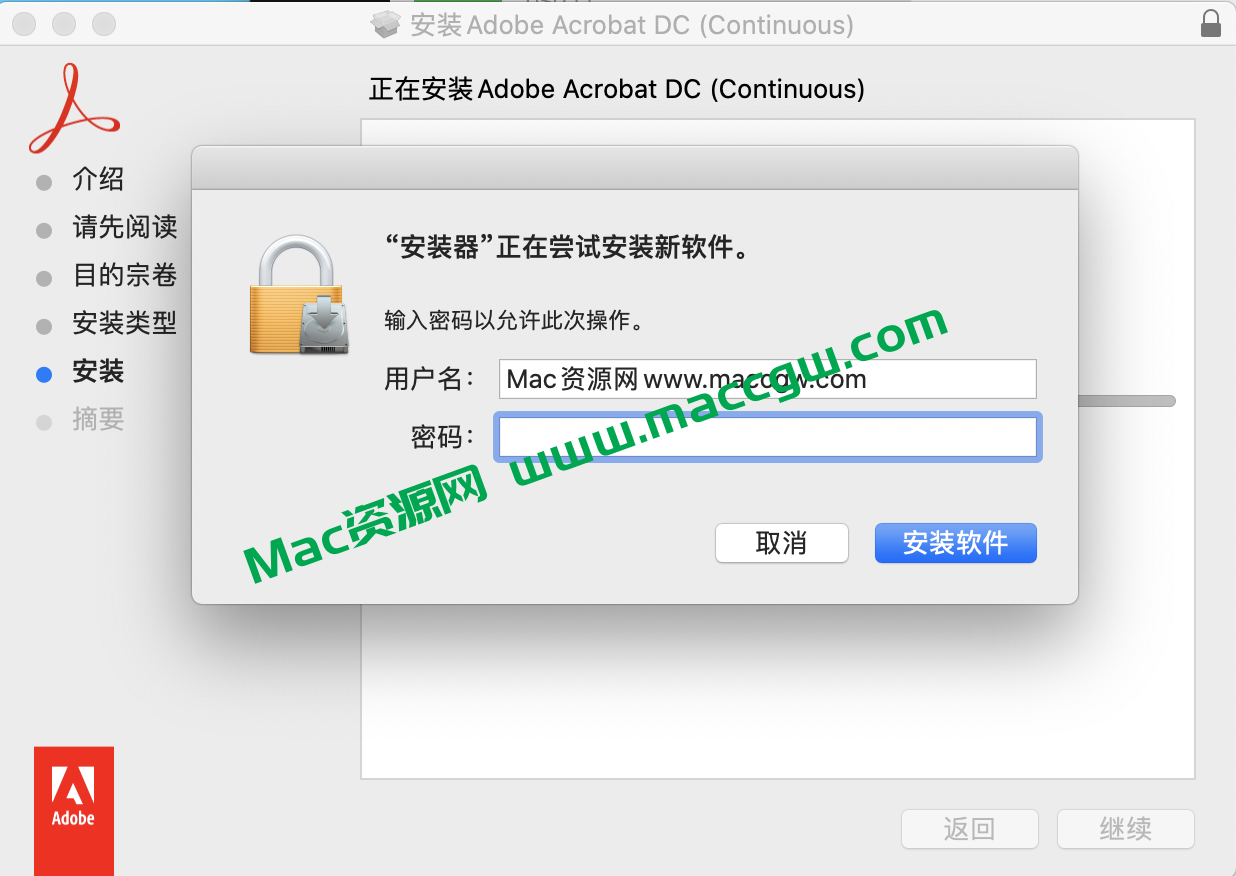
8、安装完成,点击关闭。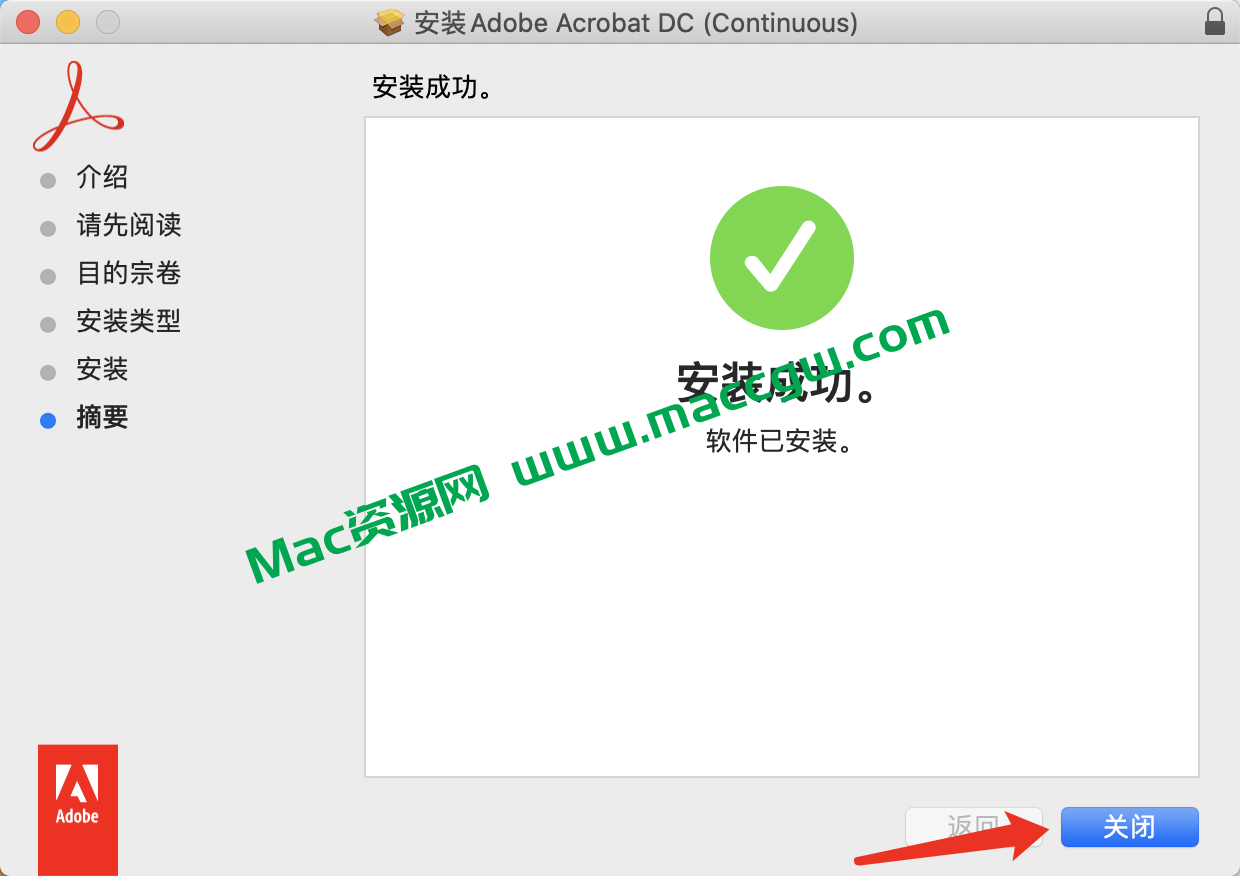
9、鼠标左键双击:第二个更新补丁,进行安装。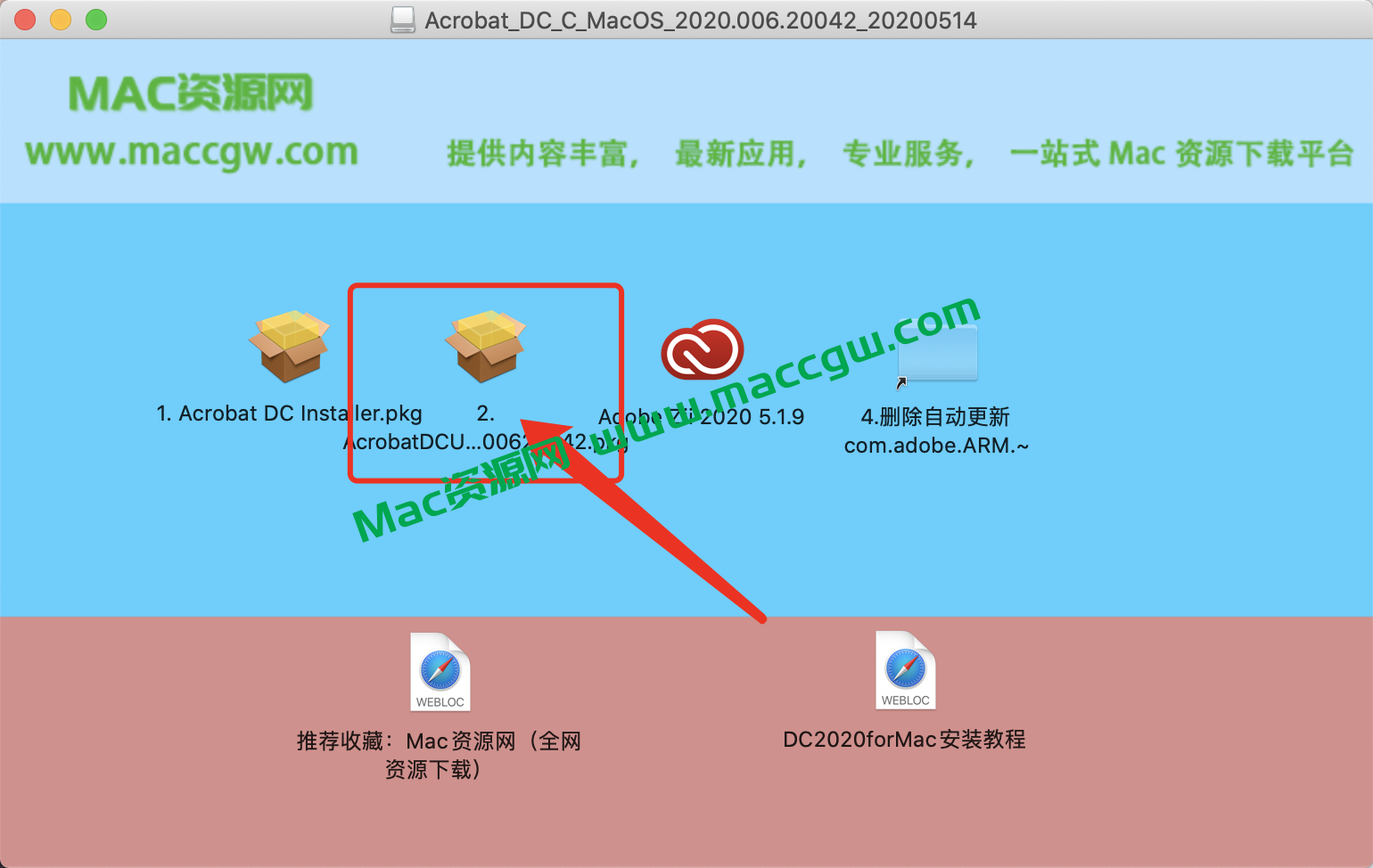
10、点击:继续。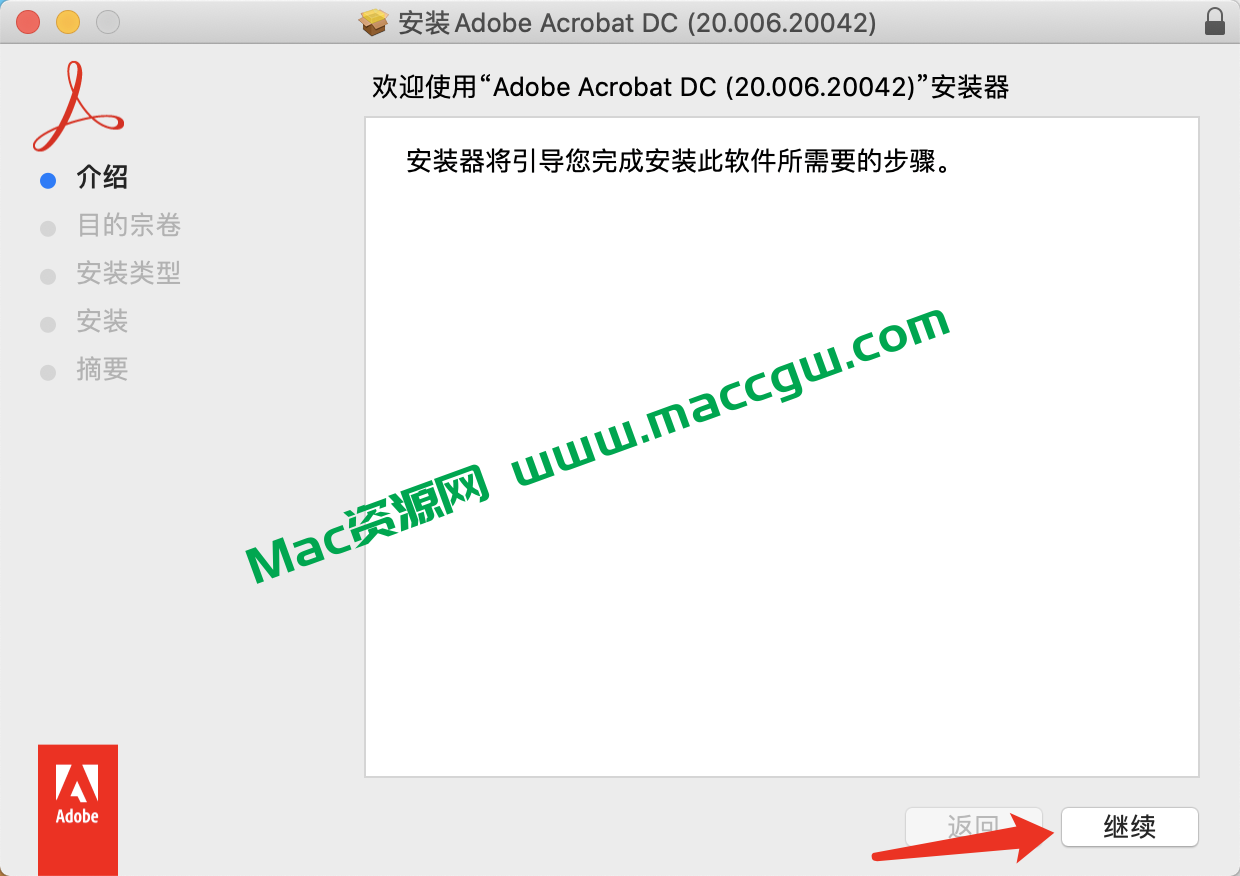
11、点击:安装。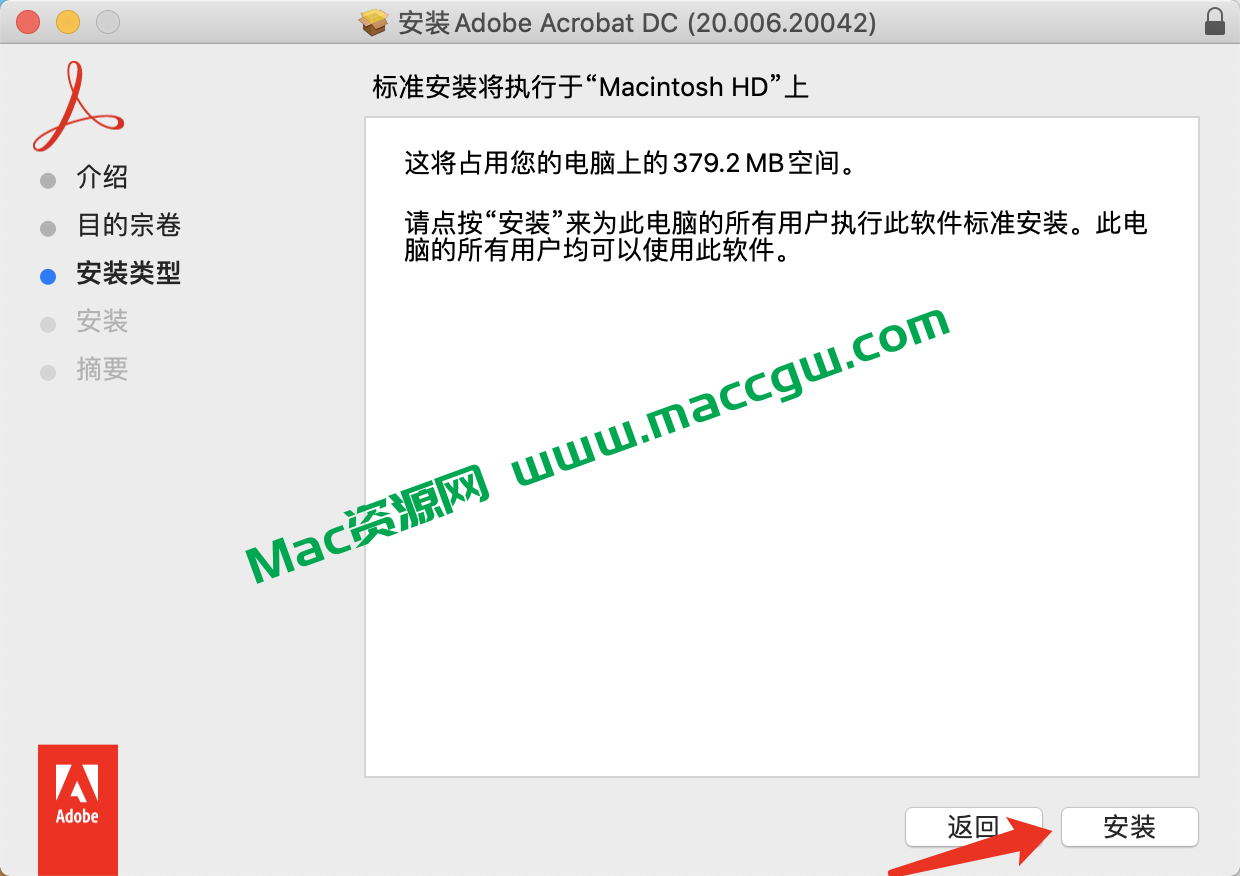
12、输入你的电脑密码开始安装。
13、安装完成点击关闭。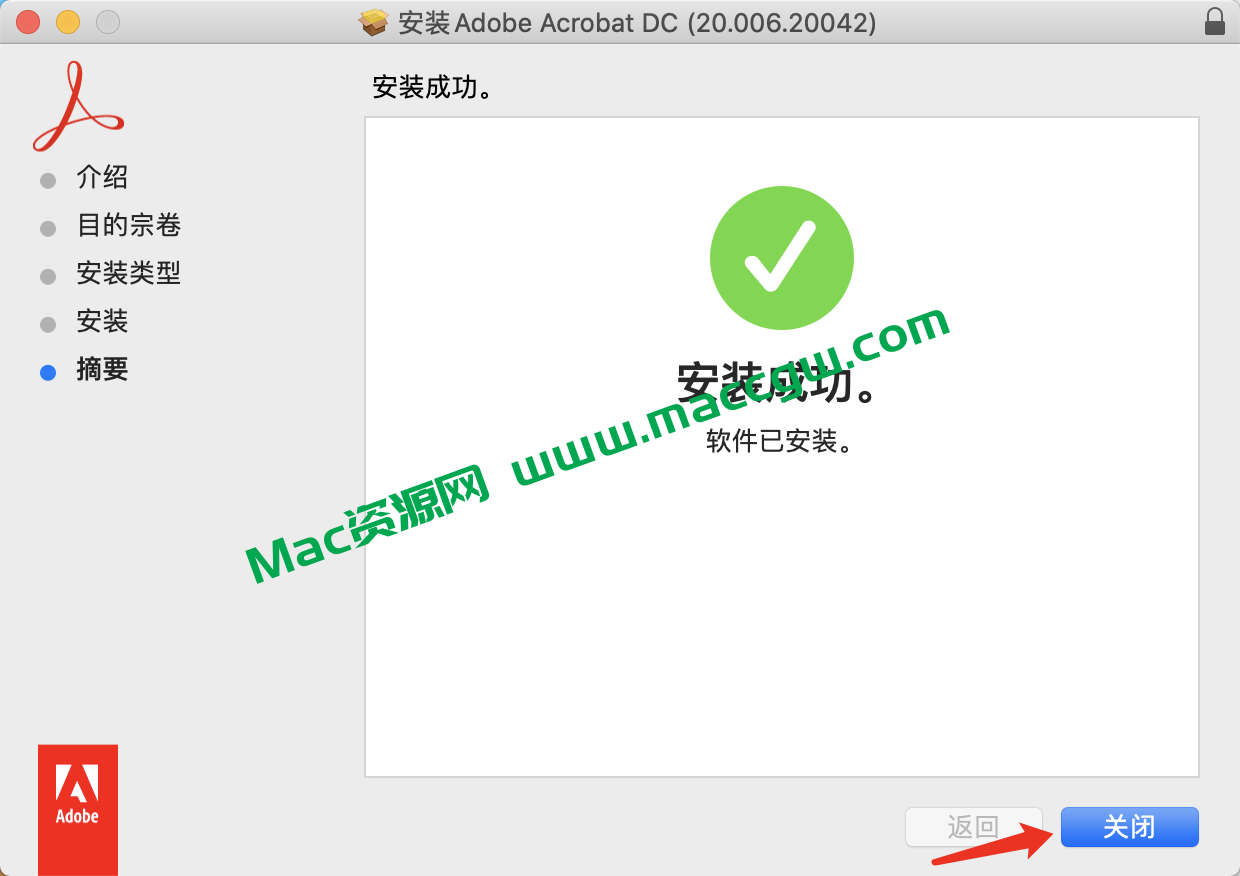
14、打开Adobe zii 2020注册机程序。
15、这是打开后的样子,是下面截图的样子。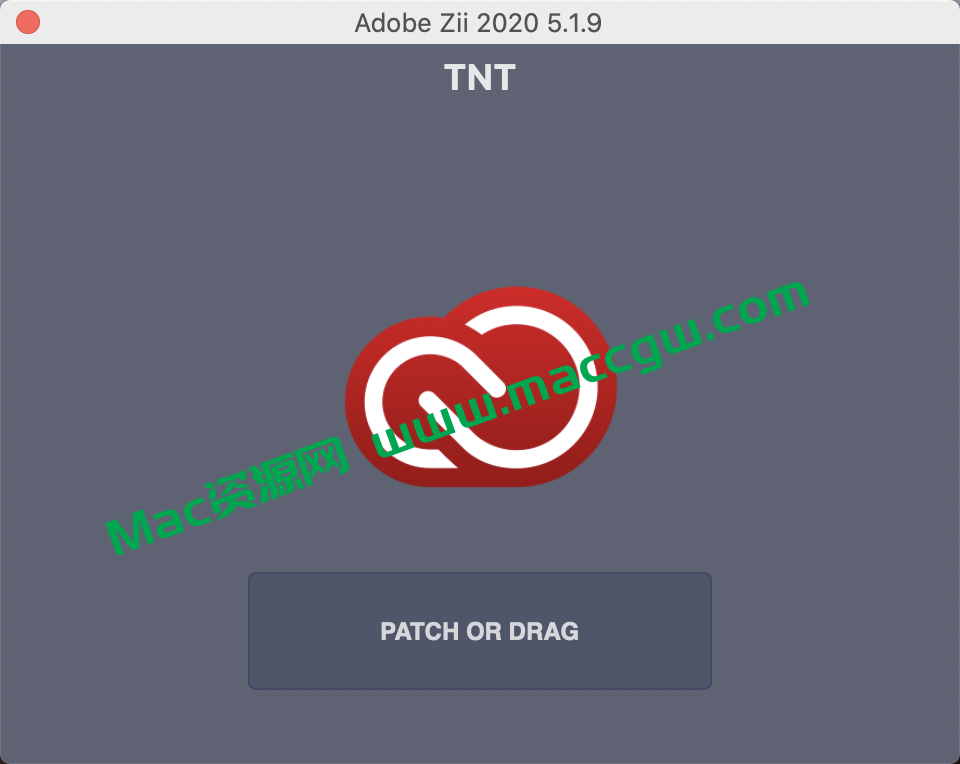
16、我们鼠标左键点击一下桌面,在电脑菜单栏里面,点击:前往,点击下面的:应用程序。
17、打开后,找到Adobe Acrobat DC,进行打开。
18、打开后,鼠标左键按住Acrobat Distiller 拖入到Adobe zii注册机里面的PATCH OR DRAG里面。
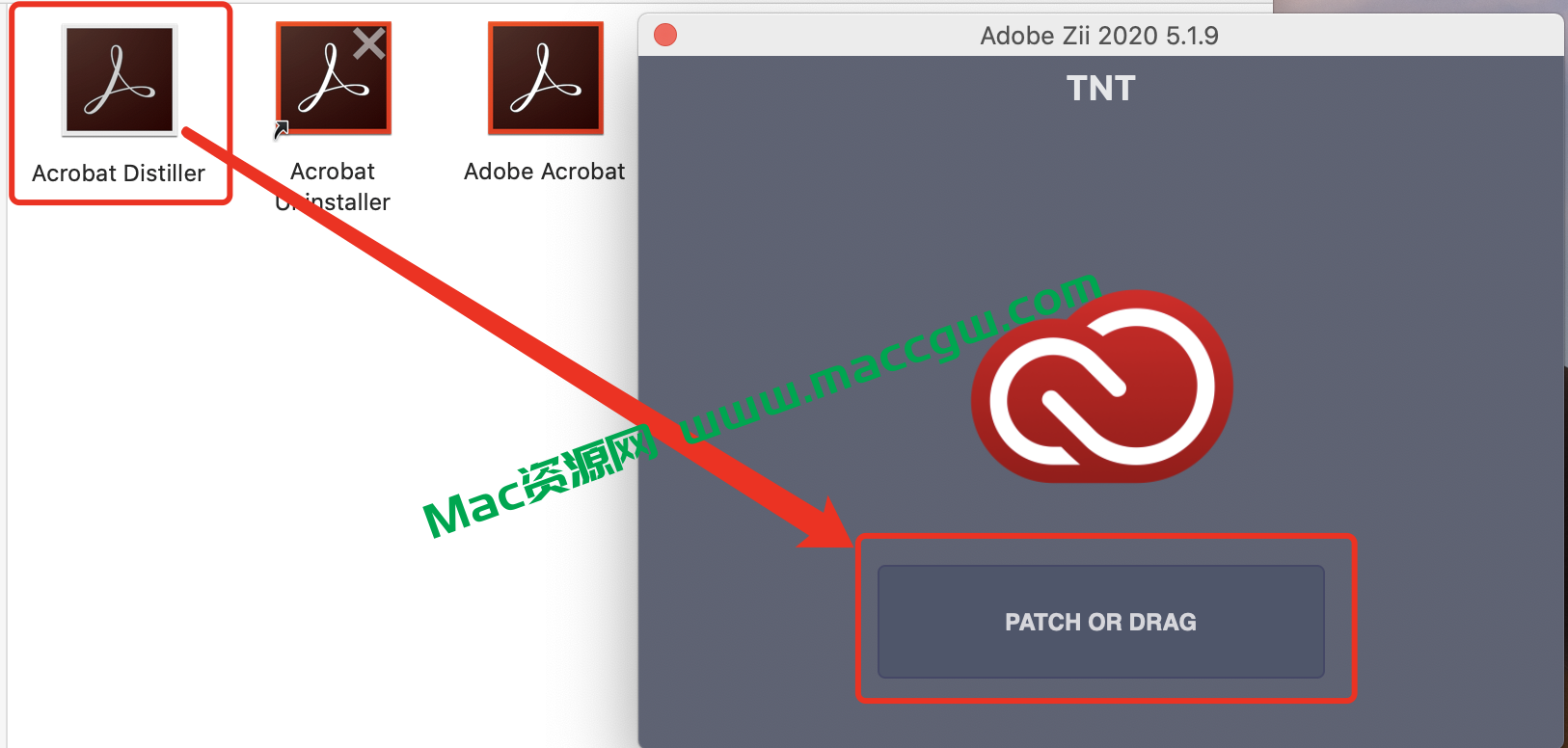
19、拖入之后,会有下面提示,点击:OK。
20、输入密码点击:好。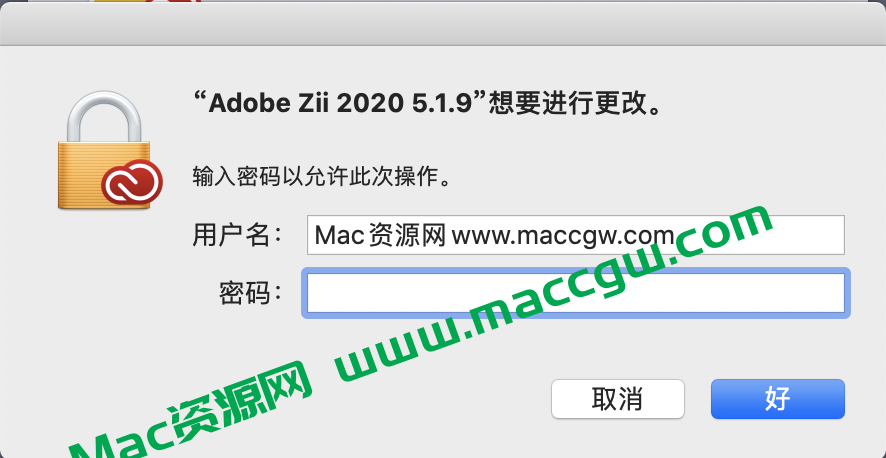
21、Adobe zii注册机显示:COMPLETED说明激活成功。激活成功之后点击左上角:X,进行关闭。
22、回到安装包,继续打开Adobe zii注册机。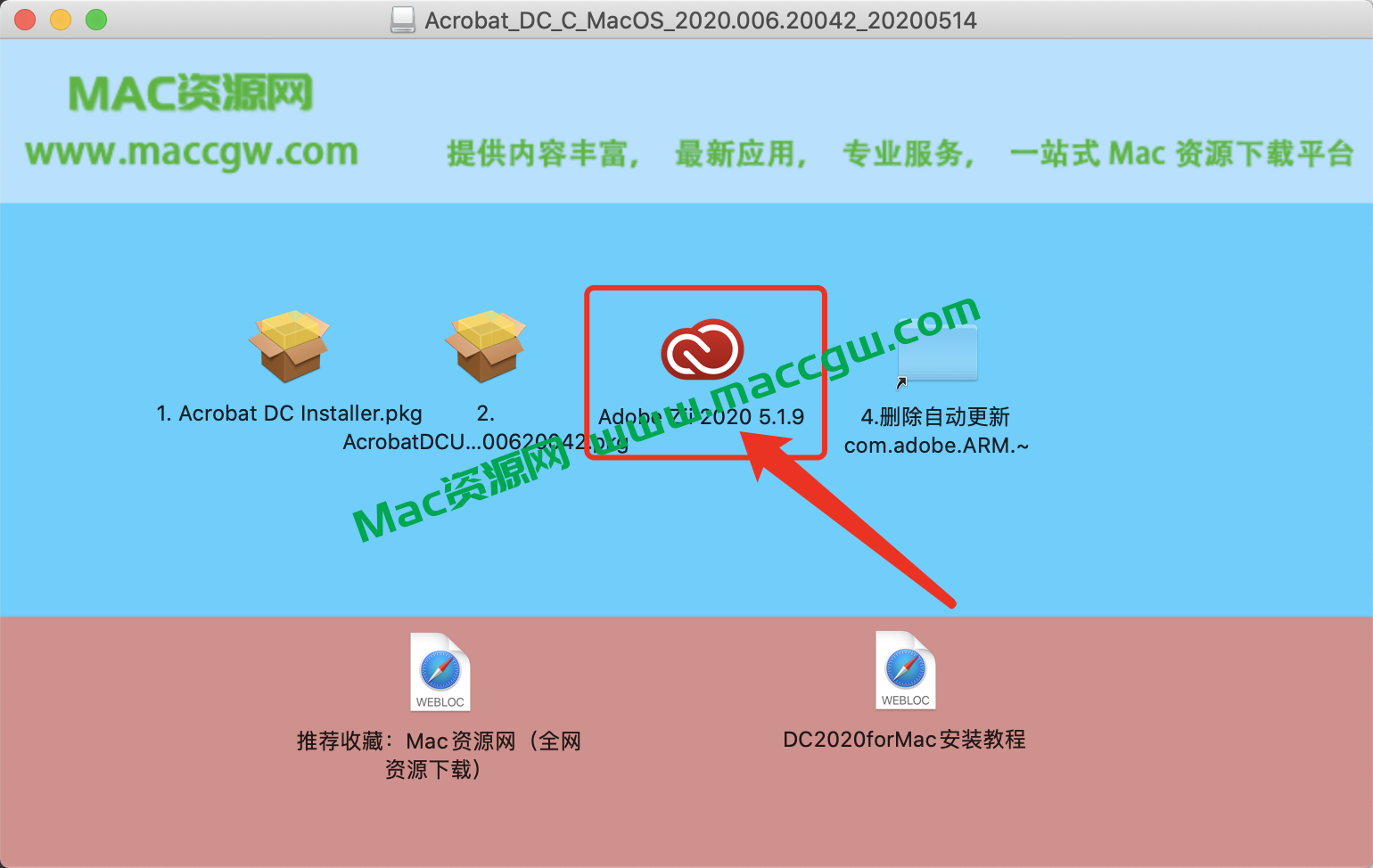
23、将Adobe acrobat这个图标拖入到Adobe zii注册机里面的PATCH OR DRAG里面。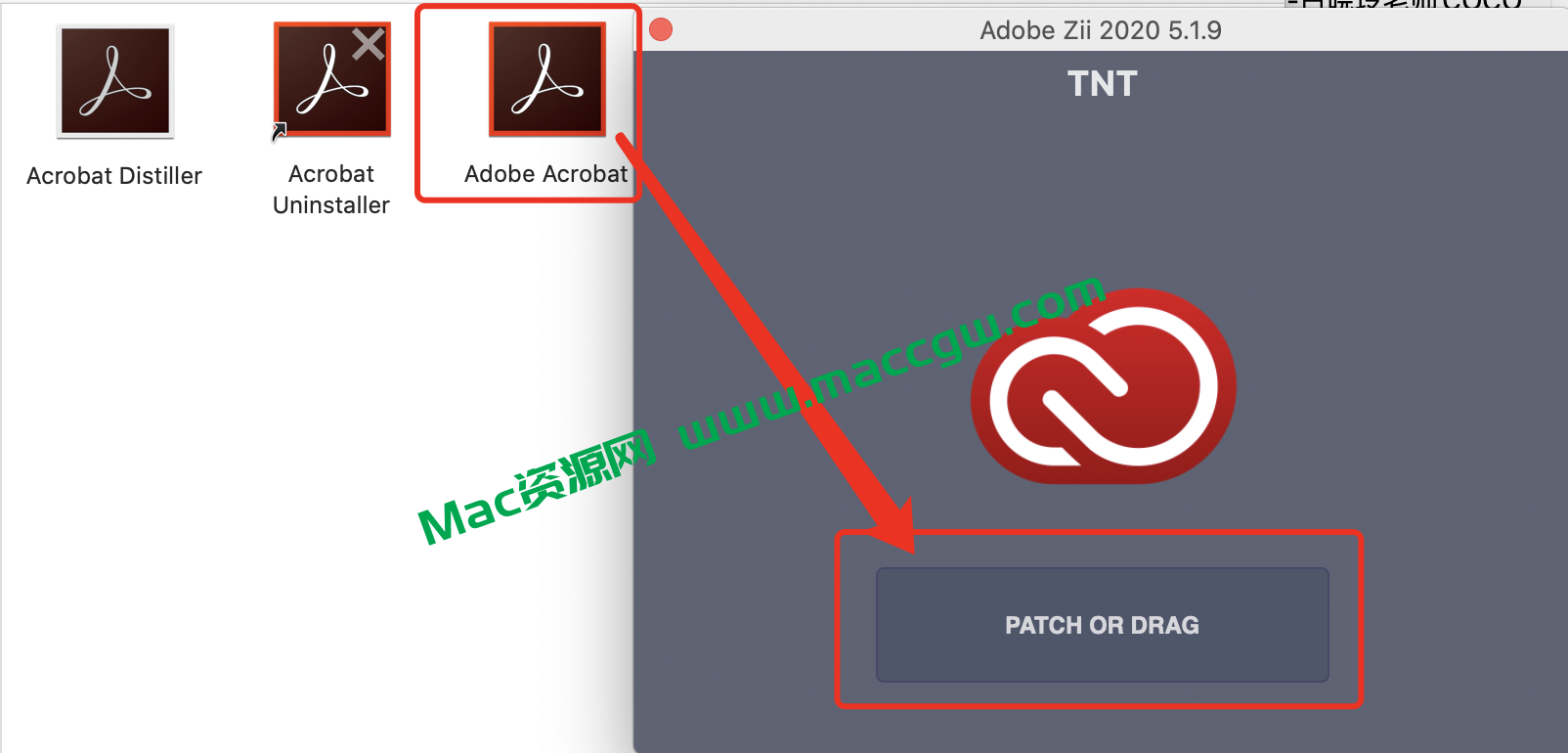
24、点击:OK。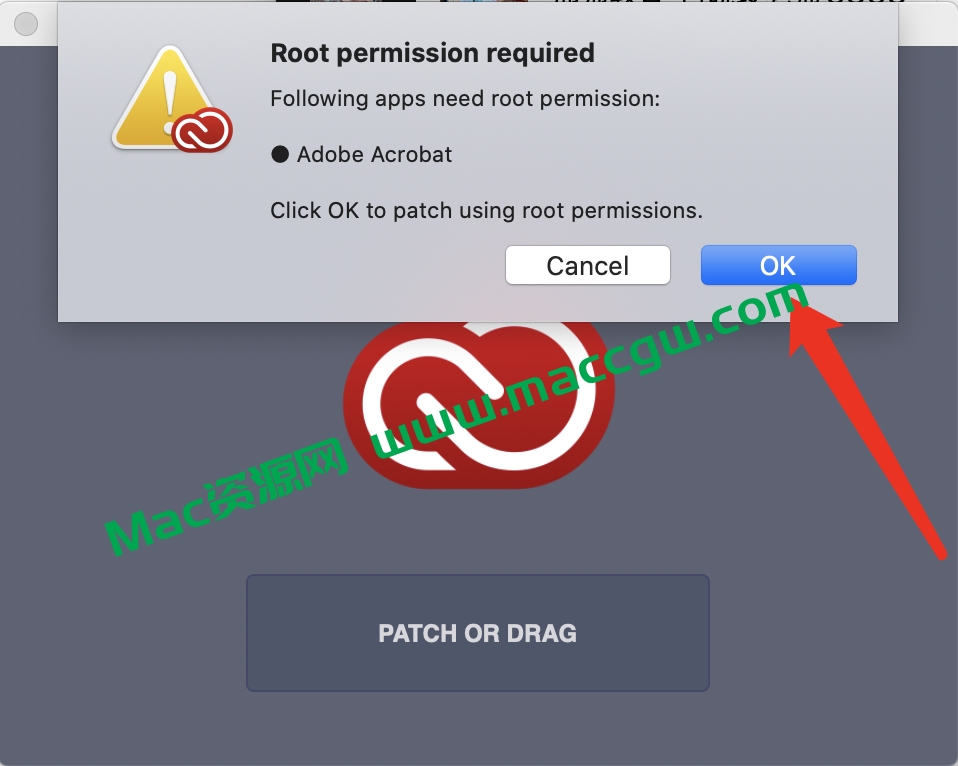
25、输入你的电脑密码,点击:好。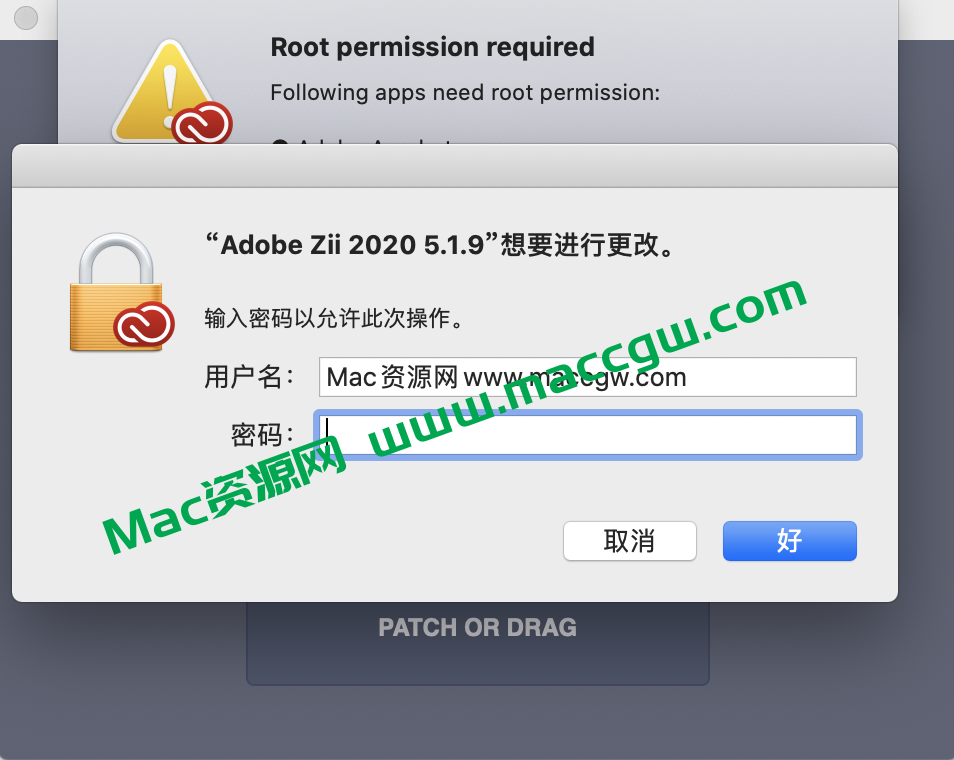
26、Adobe zii注册机上面显示:COMPLETED说明激活成功。然后点击左上角:X,进行关闭。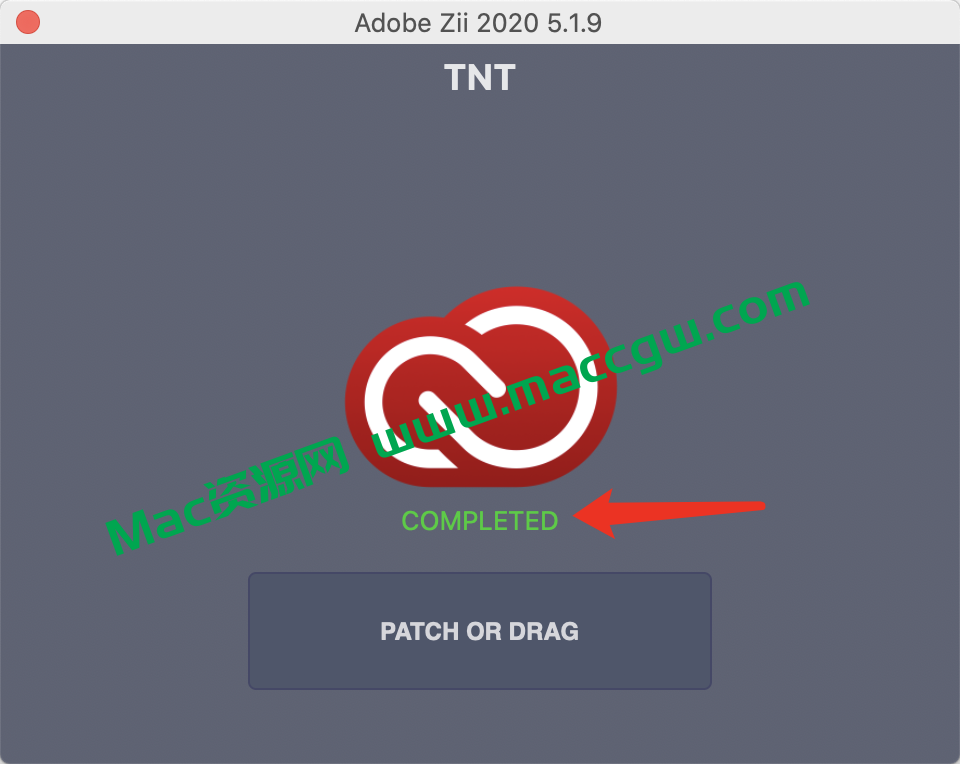
27、回到安装包,打开第四个文件,删除自动更新。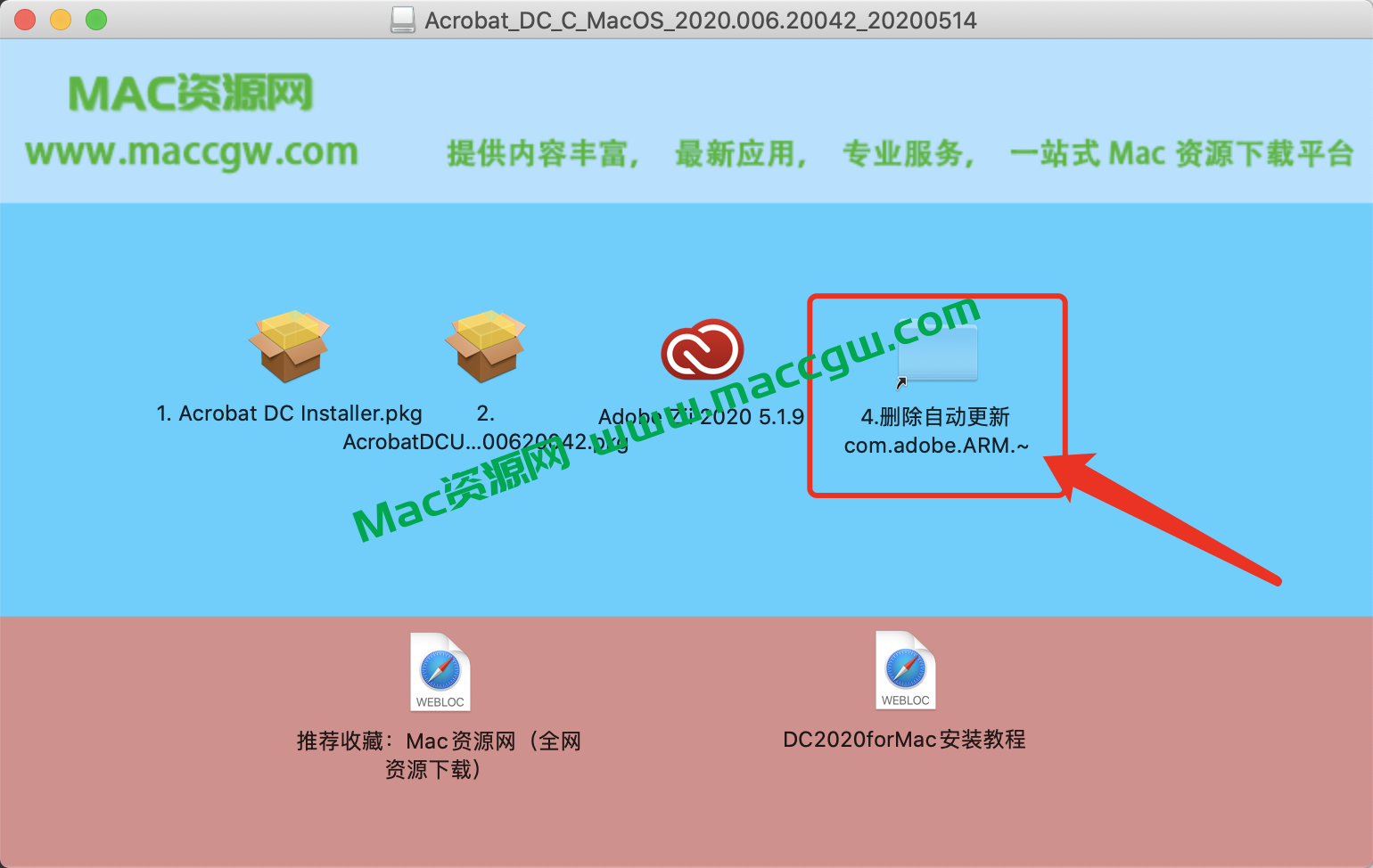
28、打开后,找到开头是com.Adobe的文件,进行鼠标右键移动废纸楼里面。
29、移动废纸楼提示让你输入电脑密码,输入密码后点击:好。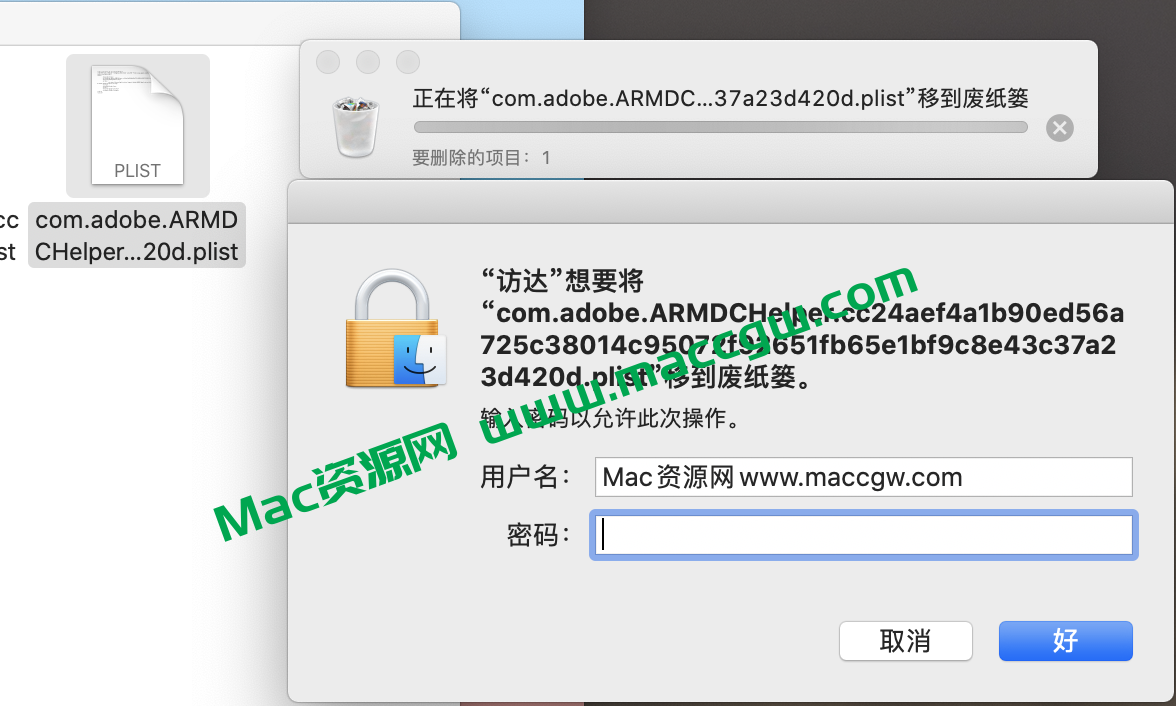
30、点击程序坞。
31、找到Adobe Acrobat进行打开。
32、打开后可以运行软件了,完美安装,永久使用。
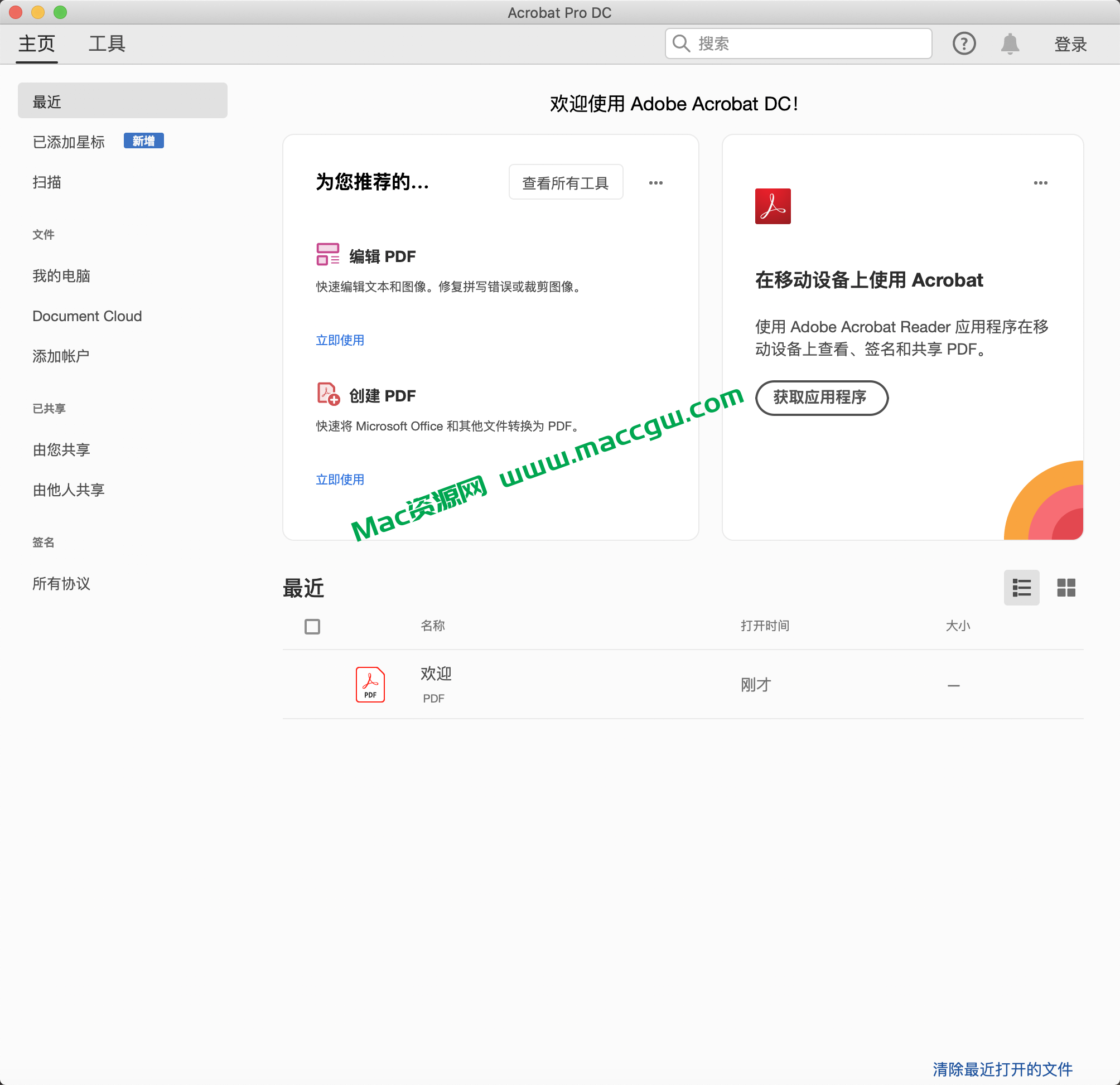

评论(0)